সুচিপত্র
আমরা গুরুত্বপূর্ণ তথ্য Excel ওয়ার্কবুকে সংরক্ষণ করি। আমরা আমাদের প্রয়োজনীয়তা অনুযায়ী বিভিন্ন অপারেশন সঞ্চালন. সুতরাং, ফাইলটি আপডেট করার পরে এটি সংরক্ষণ করা প্রয়োজন। অন্যথায়, আমরা কিছু মূল্যবান ডেটা হারাতে পারি। সংরক্ষণ একটি এক্সেল ওয়ার্কবুক করার কিছু কার্যকর উপায় রয়েছে। তাছাড়া, একটি Excel ফাইল আমাদের কাঙ্খিত ফরম্যাট অনুযায়ী সংরক্ষণ করা, অথবা কাঙ্খিত অবস্থান এ ফাইল সংরক্ষণ করা আরেকটি গুরুত্বপূর্ণ কাজ। এই নিবন্ধে, আমরা আপনাকে Excel VBA Save as File Format -এর সবচেয়ে দরকারী উদাহরণ দেখাব।
অনুশীলন ওয়ার্কবুক ডাউনলোড করুন
নিজের অনুশীলন করতে নিম্নলিখিত ওয়ার্কবুকটি ডাউনলোড করুন .
VBA ফাইল ফরম্যাট হিসাবে সংরক্ষণ করুন একটি উদাহরণ হিসাবে নিম্নলিখিত ডেটাসেট ব্যবহার করুন। উদাহরণস্বরূপ, ডেটাসেট একটি কোম্পানির সেলসম্যান , পণ্য , এবং নেট সেলস প্রতিনিধিত্ব করে। এখানে, আমরা Excel VBA Save as File Format প্রয়োগ করে এই ওয়ার্কবুকটি সংরক্ষণ করব। 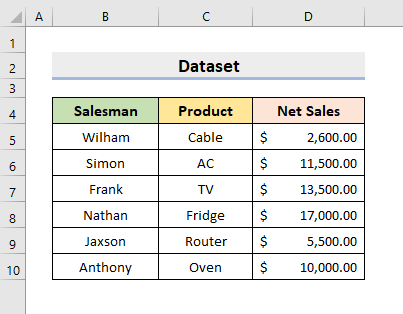
1. VBA Excel ফাইল হিসেবে সংরক্ষণ করতে
আমাদের প্রথম উদাহরণে, আমরা আপনাকে একটি Excel ফাইল সংরক্ষণ করতে একটি সহজ VBA কোড দেখাব। তাই, কাজটি করতে নিচের ধাপগুলো অনুসরণ করুন।
পদক্ষেপ:
- প্রথমে, ডেভেলপার ট্যাবে যান।
- তারপর, ভিজ্যুয়াল বেসিক নির্বাচন করুন৷
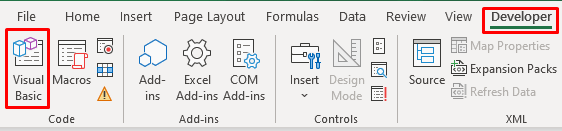
- ফলে, VBA উইন্ডো পপ আউট হবে।
- এর পর, ক্লিক করুন ঢোকান ।
- পরবর্তীতে, মডিউল নির্বাচন করুন।
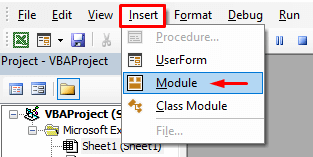
- অতএব, মডিউল উইন্ডো আসবে।
- পরে, নিচের কোডটি কপি করে বক্সে পেস্ট করুন।
4927
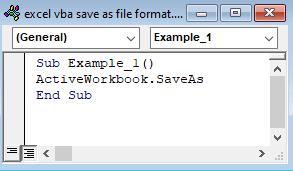
- এখন, F5 টিপে কোডটি চালান।
- ফলে, আপনাকে ফাইলের নাম, ফরম্যাট এবং অন্যান্য তথ্য যেমন জিজ্ঞাসা করা হয়েছে তা ইনপুট করতে হবে।
- শেষে , এটি আপনার নির্দিষ্ট স্থানে ফাইলটিকে সংরক্ষণ করবে।
আরো পড়ুন: এক্সেল VBA ব্যবহার করে একটি ওয়ার্কশীটকে নতুন ফাইল হিসাবে কীভাবে সংরক্ষণ করবেন <3
2. এক্সেল VBA দিয়ে ফাইল এক্সটেনশন নির্দিষ্ট করুন
আগের উদাহরণে, রান কমান্ড চাপার পর আমাদেরকে ম্যানুয়ালি ফাইল ফরম্যাট নির্দিষ্ট করতে হয়েছিল। কিন্তু এখানে, আমরা ওয়ার্কবুকগুলিকে পছন্দসই বিন্যাসে সংরক্ষণ করতে Excel VBA Save as File Format প্রয়োগ করার আরও কার্যকর উপায় দেখাব। আমরা ফাইলের নামের পরে ফাইল এক্সটেনশনটি নির্দিষ্ট করব। সুতরাং, নিচের কোডটি মডিউল উইন্ডোতে প্রবেশ করান।
6587
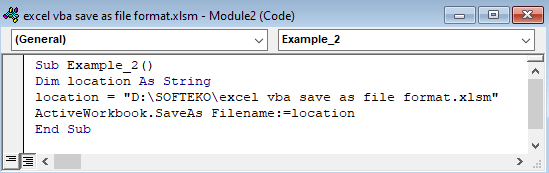
এইভাবে, আপনি পছন্দসই বিন্যাসে ফাইলটি পেতে কোডটি চালাতে পারেন। এবং অবস্থান। ফাইলটিকে xlsx ফরম্যাটে সংরক্ষণ করতে টাইপ করুন xlsm এর পরিবর্তে xlsx ।
আরো পড়ুন: এক্সেল VBA ম্যাক্রো নির্দিষ্ট ফোল্ডারে PDF সেভ করুন (7 আদর্শ উদাহরণ)
3. ফাইল ফরম্যাট কোড ব্যবহার করতে এক্সেল VBA
তবে, আমরা ফাইল ফরম্যাট কোড নম্বর ইনপুট করতে পারি ফাইল এক্সটেনশন নির্দিষ্ট করার পরিবর্তে। কিছু দরকারী কোড হল: .xlsx = 51 , . xlsm = 52 , .xlsb = 50 , .xls = 56 । তাই, নিচের কোডটি কপি করে মডিউল বক্সে পেস্ট করুন।
3900
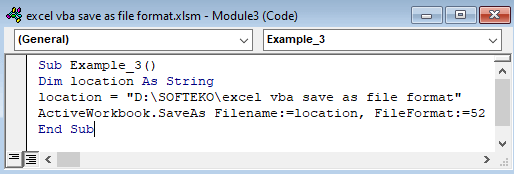
আরো পড়ুন: [Fixed কেন এক্সেল আমার ফরম্যাটিং সংরক্ষণ করছে না? (7 সম্ভাব্য কারণ)
4. VBA
এর সাথে একই ডিরেক্টরিতে সংরক্ষণ করুন এই উদাহরণে, আমরা দেখাব কিভাবে সেভ একই ডিরেক্টরি যেখানে ফাইলটি ইতিমধ্যেই এক্সেল VBA এর সাথে রয়েছে। অতএব, কোডটি মডিউল উইন্ডোতে প্রবেশ করান।
2032
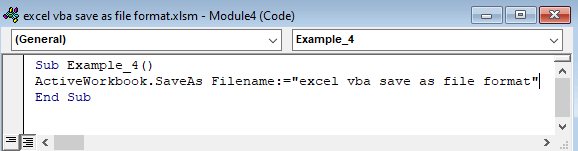
আরো পড়ুন: এক্সেল VBA: অবস্থান চয়ন করুন এবং PDF হিসেবে সংরক্ষণ করুন
5. নতুন ডিরেক্টরিতে সংরক্ষণ করার জন্য VBA
তবে, আমাদের একটি নতুন ডিরেক্টরি ফাইলটিকে সংরক্ষণ করতে হতে পারে। এইভাবে, মডিউল বক্সে নিম্নলিখিত কোডটি টাইপ করুন এবং এটি চালান।
6813
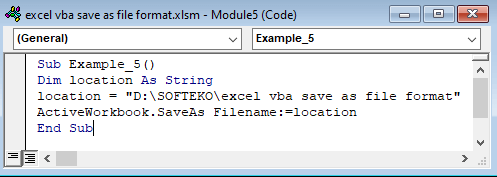
6. এক্সেল ফাইল খুলতে পাসওয়ার্ডের জন্য জিজ্ঞাসা করুন
অতিরিক্ত, আপনি এক্সেল ফাইল খুলতে পাসওয়ার্ড চাইতে Excel VBA Save as File Format আবেদন করতে পারেন। সুতরাং, নিচের কোডটি সন্নিবেশ করুন এবং চালান।
7449
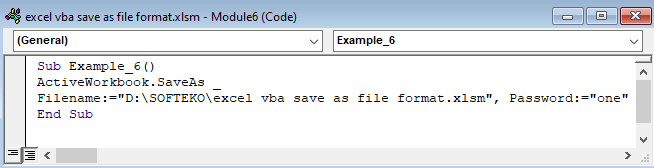
আরো পড়ুন: পাসওয়ার্ড দিয়ে কিভাবে এক্সেল ফাইল সংরক্ষণ করবেন
একই রকম রিডিং
- ভেরিয়েবল নামের ফাইলটি সেভ করতে এক্সেল ভিবিএ (5টি উদাহরণ)
- কীভাবে সংরক্ষণ করবেন পিডিএফ ল্যান্ডস্কেপ হিসাবে এক্সেল (দ্রুত পদক্ষেপ সহ)
- এক্সেল VBA সেল থেকে পাথ ব্যবহার করে ফাইল হিসাবে সংরক্ষণ করতে (দ্রুত পদক্ষেপ সহ)
- VBA কোড এক্সেলের সেভ বোতামের জন্য (4টি রূপ)
- [স্থির!] এক্সেল CSV ফাইল সংরক্ষণ করা হচ্ছে না পরিবর্তনগুলি (6 সম্ভাব্য সমাধান)
7.এক্সেল
এডিট করার জন্য পাসওয়ার্ড যোগ করুন তাছাড়া, আপনি এডিটিং এর জন্য এক্সেল এর জন্য একটি পাসওয়ার্ড চাইতে পারেন। পাসওয়ার্ড ছাড়া, এটি শুধুমাত্র পঠনযোগ্য বিন্যাসে খুলবে। কোডটি কপি করে পেস্ট করুন। তারপর, কোডটি চালান।
3061
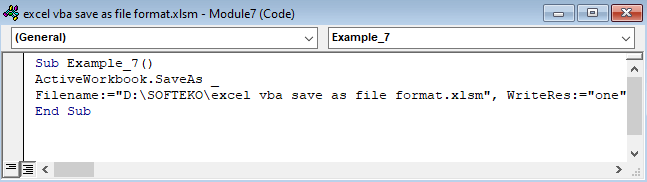
8. শুধুমাত্র পঠনযোগ্য বিন্যাসে খুলুন
আবার, পঠনযোগ্য বিন্যাসে একটি ফাইল খোলার জন্য , নিচের কোডটি টাইপ করুন এবং এটি চালানোর জন্য F5 চাপুন।
3833
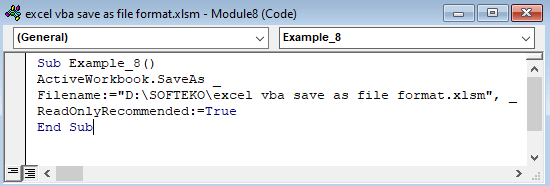
আরো পড়ুন: কিভাবে ওয়ার্ড ডকুমেন্ট খুলতে এবং ভিবিএ এক্সেলের সাথে পিডিএফ বা ডকক্স হিসাবে সংরক্ষণ করতে
9. 'সেভ অ্যাজ' ডায়ালগ বক্স তৈরি করুন
ফাইল হিসাবে সংরক্ষণ করার জন্য এক্সেল ভিবিএর আরেকটি দরকারী অপারেশন ফরম্যাট
জেনারেট করা হয় ডায়ালগ বক্স হিসাবে সংরক্ষণ করুন। তাই, নিচের কোডটি প্রবেশ করান।2370
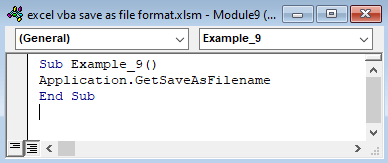
আরো পড়ুন: PDF হিসেবে সংরক্ষণ করতে এক্সেল ম্যাক্রো (5টি উপযুক্ত উদাহরণ)
10. VBA তৈরি করতে & নতুন ওয়ার্কবুক সংরক্ষণ করুন
একটি ফাইল সংরক্ষণ করার পাশাপাশি, আমরা তৈরি করতে পারি & নতুন ওয়ার্কবুক VBA কোড সহ সংরক্ষণ করুন। কাজটি সম্পন্ন করতে, মডিউল উইন্ডোতে নিচের কোডটি টাইপ করুন এবং F5 টিপুন।
3968
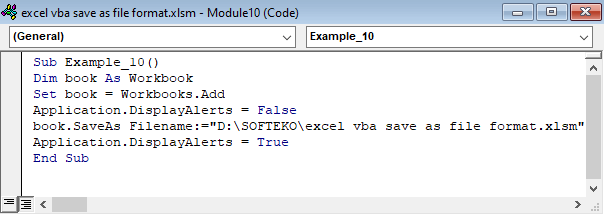
আরও পড়ুন : Excel VBA:
খোলা ছাড়াই নতুন ওয়ার্কবুক হিসাবে শীট সংরক্ষণ করুন 11. এক্সেলে সক্রিয় ওয়ার্কবুক সংরক্ষণ করুন
অনুরূপভাবে, আমরা সক্রিয় ওয়ার্কবুকটি সংরক্ষণ করতে পারি যেখানে এটি ইতিমধ্যে সংরক্ষিত আছে। অপারেশন চালাতে, খুব সাধারণ কোড ঢোকান৷
9629
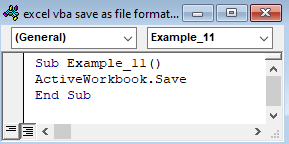
আরও পড়ুন: এক্সেলের সমস্ত ওয়ার্কবুকের জন্য কীভাবে একটি ম্যাক্রো সংরক্ষণ করবেন (সহজ ধাপে)
12. VBA থেকেExcel
শেষে, আমরা PDF ফরম্যাটে সংরক্ষণ করতে আমাদের VBA কোডের PDF ফাইল এক্সটেনশন ব্যবহার করতে পারি। সুতরাং, নিচে Excel VBA Save as File Format প্রয়োগ করুন। তারপর, F5 টিপে কোডটি চালান।
8421
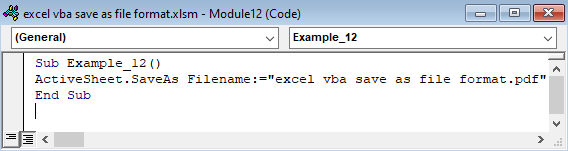
আরও পড়ুন: এক্সেলকে পিডিএফ হিসাবে কীভাবে সংরক্ষণ করবেন ( 6টি দরকারী উপায়)
উপসংহার
এখন থেকে, আপনি উপরে বর্ণিত উদাহরণগুলি অনুসরণ করে Excel VBA Save as File Format দিয়ে ফাইল সংরক্ষণ করতে সক্ষম হবেন। সেগুলি ব্যবহার করা চালিয়ে যান এবং আপনার কাছে টাস্ক করার আরও উপায় থাকলে আমাদের জানান৷ এই ধরনের আরো নিবন্ধের জন্য ExcelWIKI ওয়েবসাইট অনুসরণ করুন। নীচের মন্তব্য বিভাগে আপনার যদি কোনও মন্তব্য, পরামর্শ বা প্রশ্ন থাকে তবে ভুলে যাবেন না৷

